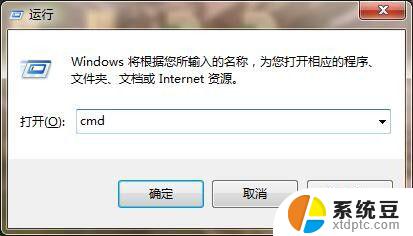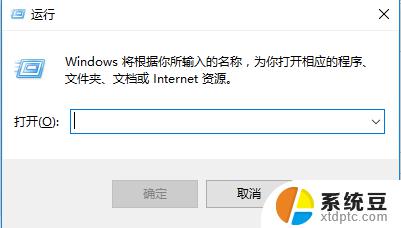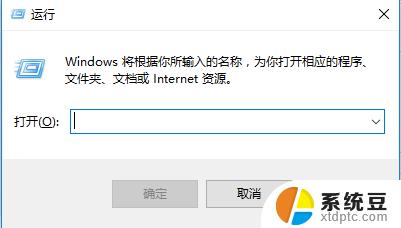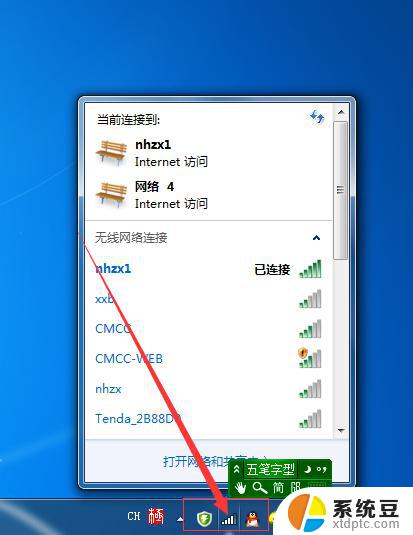路由器无网络怎么解决 路由器连接不上网络怎么办
路由器无网络怎么解决,在现代社会中路由器已经成为我们生活中不可或缺的一部分,有时候我们可能会遇到路由器无法连接网络的问题,这不仅会影响我们的上网体验,还会给我们的生活带来一定的困扰。当我们遇到路由器无法连接网络的情况时,应该如何解决呢?接下来我们将探讨一些常见的解决方法,帮助您解决路由器连接不上网络的问题。无论是对于家庭使用还是办公场所,这些方法都能有效地帮助您恢复网络连接,让您的网络畅通无阻。
具体步骤:
1.路由器没有网络有两种情况:无线路由器没有提供无线网络和无线路由器正常提供无线网络连接但无法上互联网。无线路由器没有提供无线网络何解决方法:1. 使用网线连接路由器的LAN口(如下图所指)和电脑的网口连接。

2.无线路由器没有提供无线网络解决方法:2. 确认电脑有线网络连接的TCP/IPv4设置成自动(控制面板->网络和Internet->网络连接->以太网属性)。
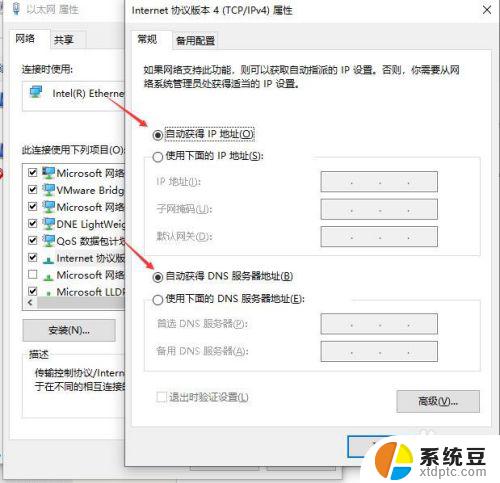
3.无线路由器没有提供无线网络解决方法:3. 双击以太网连接图标,在详细信息里查看路由器的IP地址(即以太网IP配置的网关地址)。
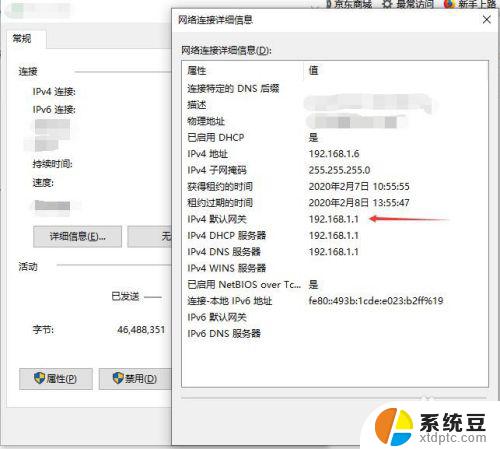
4.无线路由器没有提供无线网络解决方法:4. 打开IE浏览器,在地址栏输入IP地址进入路由器的管理登录页面。输入完密码(可通过路由器背面查看)进入管理页面,查看路由器的WIFI功能是否开启,如未开启请点击开启。
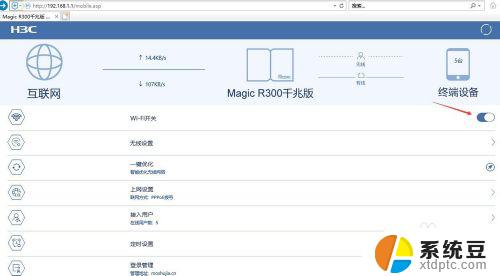
5.无线路由器没有提供无线网络解决方法:5. 如路由器已开启WIFI功能,在路由器管理页面找到“专业版”按钮进入专业版管理页面。点击无线设置,打开无线参数设置,确保2.4G和5G无线设置的Wi-Fi信号未被设置为隐藏。
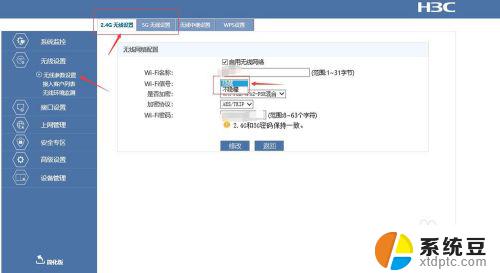
6.无线路由器正常提供无线网络连接但无法上互联网:6. 点击路由器管理页面的系统监控下的运行信息,查看WAN网口状态的链路状态是否是“已连接”。
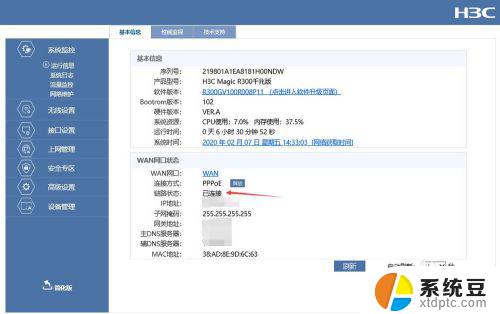
7.无线路由器正常提供无线网络连接但无法上互联网:7. 点击路由器管理页面接口设置的WAN设置,查看WAN参数是否设置正确。
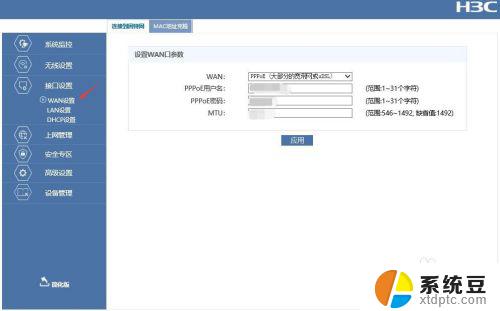
8.如果以上步骤均尝试仍然没有网络,使用手机上网查询网络服务商的电话。打电话给网络服务商上报网络故障后,等待服务人员上门进行检查处理。

以上是关于路由器无网络如何解决的全部内容,如果你遇到相同的问题,可以按照小编的方法来解决。